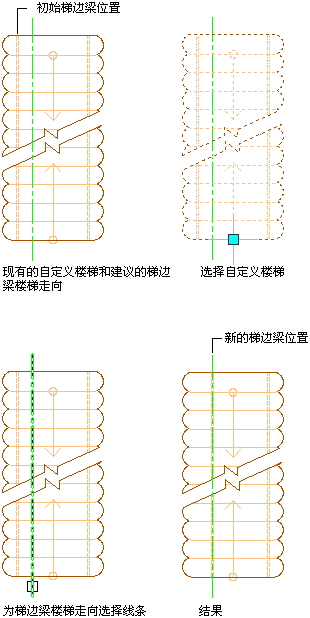使用以下步骤可以对自定义楼梯进行如下修改:
- 编辑踏步和踢板的面
- 使踏步和踢板与源构件相匹配
- 将踏步转换为平台并将平台重新转换为踏步
- 通过选择线条,将现有的梯边梁楼梯走向替换为新的梯边梁楼梯走向
注意: 在添加或更改踏步的造型时,楼梯的总体轮廓不得在任何点重叠,否则将出现解决方案提示。
编辑自定义楼梯踏步
-
使用以下步骤可以将自定义楼梯踏步的边缘转换为弧形。
选择要修改的自定义楼梯,然后 依次单击
 .
. 
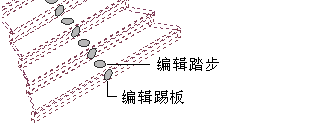
此时将在每个踏步和踢板的中点显示一个夹点。
- 选择底部的“编辑踏步”夹点。
您可以选择边缘或顶点夹点以修改踏步的面。将显示下列用来编辑自定义楼梯踏步面的夹点:
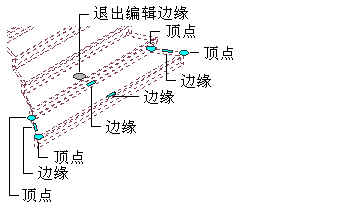
- 将光标移到前面的“边缘”夹点上。
此时将显示一个具有下列选项的工具提示:
- 偏移
- 添加顶点
- 转换为圆弧
- 全部偏移
- 选择“边缘”夹点,然后按 Ctrl 键两次以切换到“转换为圆弧”选项。
- 为“边缘”夹点指定新位置。
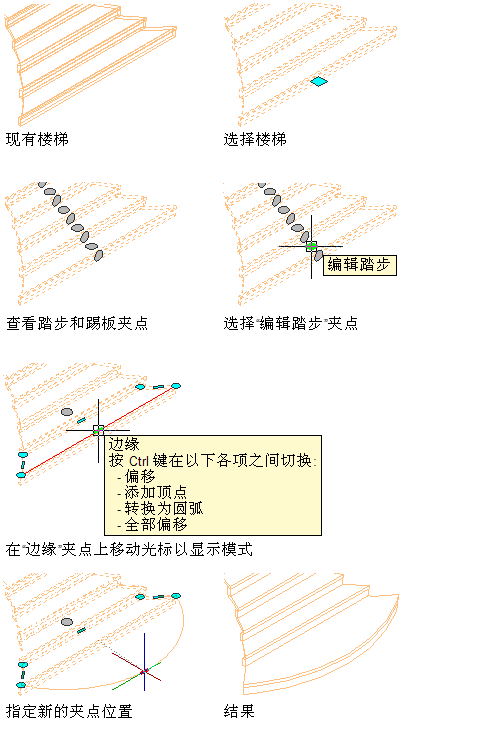
匹配踏步/踢板
-
使用以下步骤,通过与另一个自定义楼梯上的现有踏步相匹配,可以修改自定义楼梯踏步。
创建 2 个自定义楼梯:一个包含要与之匹配的源踏步,一个作为目标自定义楼梯。 - 选择要修改的自定义楼梯,然后 依次单击

 .
. 
- 指定要匹配的踏步。
您可以选择与踏步或/和踢板相匹配。
- 在源自定义楼梯上选择要匹配的踏步。
- 在目标自定义楼梯上选择要替换的踏步。
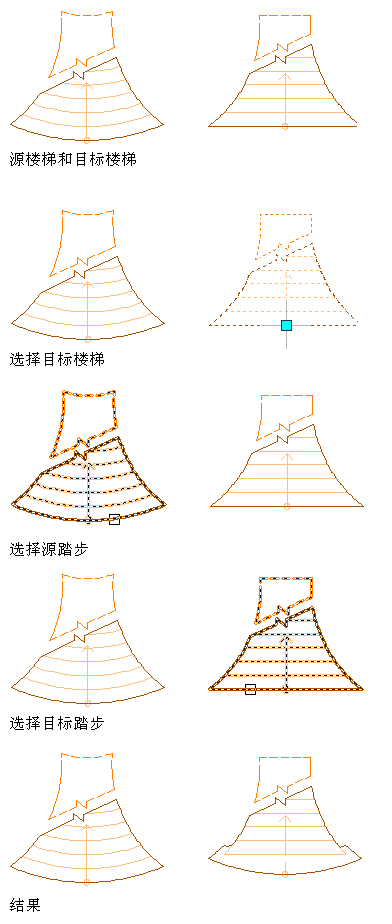
切换踏步/平台
-
使用以下步骤可以将自定义楼梯踏步转换为平台,或者将自定义楼梯平台转换为踏步。
选择要修改的自定义楼梯,然后 依次单击
 .
. 
- 选择要转换为平台的踏步。
如果使用定义了梯边梁的楼梯样式,可以看到在踏步持续期间内,梯边梁与平台和斜坡平行。
注: 此功能无法替代“终止于”选项。如果指定“终止于”为“平台”,则不能使用此功能将平台转换为踏步。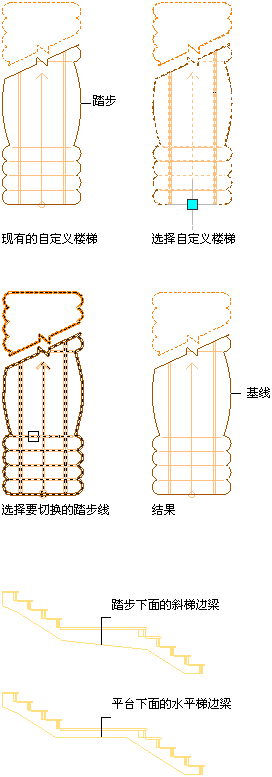
替换梯边梁楼梯走向
-
使用以下步骤,通过选择线条,可以将现有的自定义梯边梁楼梯走向替换为新的梯边梁楼梯走向。该线条必须位于楼梯内部,才能用于替换梯边梁楼梯走向,而且必须与楼梯的整个长度相吻合。
选择要修改的自定义楼梯,然后 依次单击
 .
. 
- 指定要替换的左侧、右侧或中间梯梁楼梯走向(根据自定义楼梯配置)。
- 选择表示新梯边梁楼梯走向的线条。